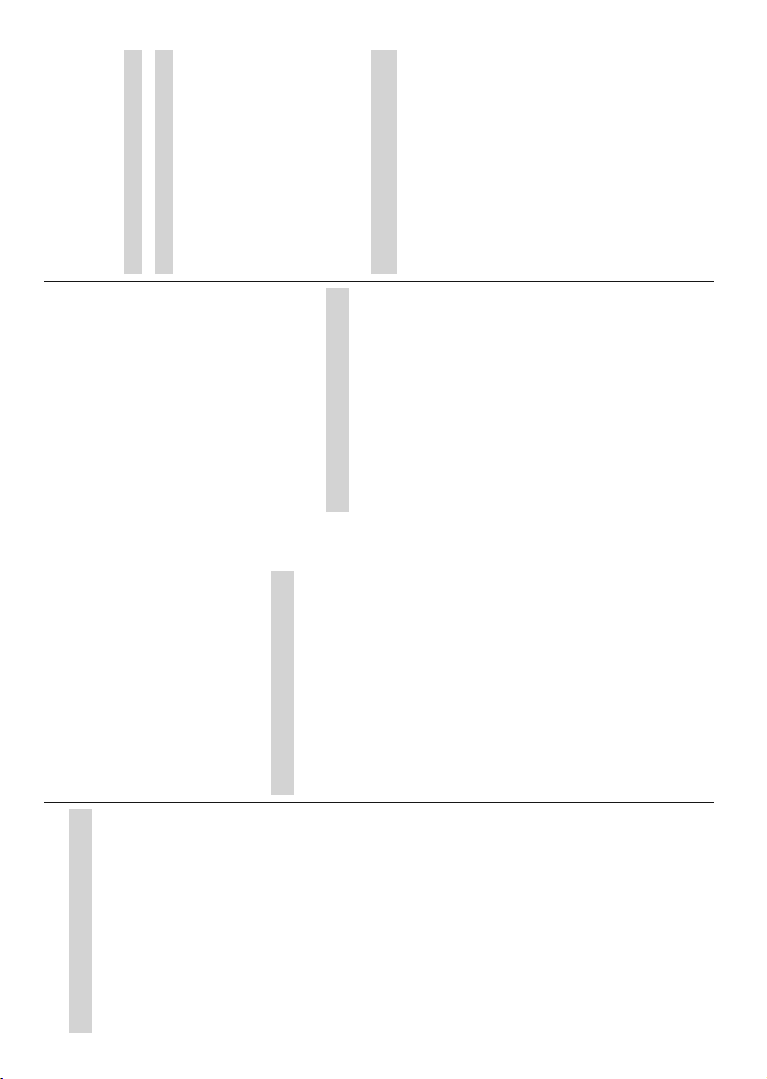Español- 28 -
Pulse EXIT
Horario.
CEC
Gracias a la función CEC de su TV
dispositivo
función utiliza
Consumidor) comunicarse
conectados.
con HDMI CEC y deben estar vía una
conexión HDMI.
Para de la funcionalidad
correspondiente
activarla, deberá hacer lo siguiente:,
En la Pantalla de Inicio ingrese menú de Set-
WLQJV!'HYLFH 3UHIHUHQFHV!,QSXWV &RQ¿JXUD-
FLyQ!3UHIHUHQFLDV 'LVSRVLWLYR!(QWUDGDV)
o de TV
RSWLRQV!6HWWLQJV!'HYLFH
2SFLRQHV 79!&RQ¿JXUDFLyQ!3UHIHUHQFLDV
GHO'LVSRVLWLYR!(QWUDGDV.
Desplácese Control
Electrónico
la opción HDMI está activada.
Resalte la opción de control HDMI y pulse
activar o desactivar
$VHJ~UHVHGHTXHWRGDV
HVWpQ FRQ¿JXUDGDV FRUUHFWDPHQWH HQ HO GLVSRVLWLYR
CEC conectado. La funcionalidad CEC cuenta
diferentes nombres en diferentes marcas. La función
CEC dispositivos.
Si conecta un dispositivo
a su TV el nombre de fuente de entrada HDMI
relacionada
dispositivo conectado.
A fin de operar dispositivo CEC
seleccione la fuente de entrada HDMI
desde el menú Entradas
O Fuente si
TV
GHODOLVWD
nuevamente el TV
en el control remoto el botón de Fuente , que seguirá
funcionando, y cambie a otra fuente.
El
forma
HDMI conectada. Sin embargo,
se enviarán al dispositivo. Solo los
que soportan la función de control CEC
responderán al control remoto de TV
El televisor también admite la función (Canal
de Retorno
de audio destinada
televisor y el
HTXLSR
conecte
Para activar la función la Altavoces
GHEHFRQ¿JXUDUVHSistema .
Puede acceder opciones
TV desde el menú de 79RSWLRQV!6HWWLQJV!'HYLFH
3UHIHUHQFHV!6RXQG 2SFLRQHV GH 79!&RQ¿JX-
UDFLyQ!3UHIHUHQFLDV 'LVSRVLWLYR!6RQLGR e
modo Live TV o desde 6HWWLQJV!'HYLFH
3UHIHUHQFHV!6RXQG&RQ¿JXUDFLyQ!3UHIHUHQFLDV
GHO'LVSRVLWLYR!6RQLGR desde
Cuando
otras
si desea
conectado Los botones de control de del
control remoto se dirigirán al dispositivo
de audio y podrá controlar el volumen del
conectado con el control remoto de su TV
Nota: (*)ARC solo se soporta a través de la entrada HDMI2.
Google Cast
Gracias a la tecnología de Google puede
transmitir
Si
Cast, puede reflejar la pantalla de dispositivo
a su TV de inalámbrica. Desde de
Cast
Los dispositivos disponibles serán detectados y
enumerados. Seleccione su
para
de red de su 6HWWLQJV!'HYLFH
3UHIHUHQFHV!$ERXW&RQ¿JXUDFLyQ!
GHO 'LVSRVLWLYR!,QIRUPDFLyQ. Nombre del
dispositivo será uno de los artículos
Puede cambiar Nombre
de dispositivo OK . Luego, Cambiar
y pulse OK otra vez. Puede uno de
los nombres predefinidos o ingresar un
personalizado.
$¿QGH
la pantalla de TV
1. (Q
desde el panel de notificaciones o la
pantalla de inicio
2. T
3. T
inalámbrica". Se enumerarán los dispositivos
disponibles
4. Seleccione el TV al que le gustaría transmitir
o
1. 'HVOLFHHOSDQHOGHQRWL¿FDFLRQHVKDFLDDEDMR
2. T
3. Seleccione el TV al que le gustaría transmitir
Español- 29 -
Si la aplicación
FRPR<
su
el ícono de Google Cast y Los dispositivos
disponibles serán detectados enumerados.
Seleccione
a transmitir
$ GH XQD DSOLFDFLyQ D OD
de TV
1. En su teléfono inteligente o tableta, una
aplicación compatible con Google Cast
2. T
3. Seleccione el TV al que le gustaría transmitir
4. La aplicación que ha seleccionado debería
comenzar a reproducirse en TV
Notas: Google Cast funciona en Android e iOS.
de que su dispositivo móvil esté conectado a la misma red
que su TV
Las opciones de menú y los nombres para la función de
Google Cast en su dispositivo Android pueden variar de una
marca a otra y pueden cambiar con el tiempo. A¿ n de obtener
la información más reciente sobre la función Google Cast
consulte el manual de su dispositivo.
Sistema de TV Híbrida HBBTV
El
da
a la perfección los servicios de emitidos
a través de señales, con los prestados a
través de
servicios de Internet sólo para los
televisores conectados
prestados a través
levisión
a
interactiva, votación, juegos, redes
sociales y otras aplicaciones multimedia.
Las
canales indicados por el emisor
La aplicación de HbbTV se inician generalmente
sando los
$ ¿Q DO XVXDULR TXH KD\
HbbTV
icono rojo
cado en la pantalla para iniciar la aplicación.
Las aplicaciones
a para Cuando
se lanza una aplicación
teclas son
selección
en una aplicación de teletexto, donde números
indican las páginas del teletexto.
HbbTV
la
VOD (Vídeo a La Carta) y de captura de
televisión. Se pueden utilizar para interactuar
el contenido botones OK &
pausa), Parar , Avance yRetroceder en el
control remoto.
Nota: Puede activar o desactivar esta función desde el Menú
2SFLRQHV
HBBTV en el modo de Live TV
Búsqueda de
(Quick Standby)
En
automática,
faltantes a las 05:00 am todas las mañanas mientras
está en modo de espera rápida.
Cuando
GH &DQDOHV D WUDYpV GHO PHQ~ &RQ¿JXUDFLRQHV!-
Canales, dentro minutos
siguientes a su puesta en modo espera rápida
y buscará canales. Durante este proceso, LED
de de búsqueda se
completa
T recién encontrados se almacenarán
en
canales se
en el siguiente encendido.
Actualización de Software
(O
automáticamente a través de Internet.
Asegúrese sistema actuali-
]DGRD¿QGHH[SHULPHQWDUVX79GHPHMRUPDQHUD\
EHQH¿FLDUVHGHODV~OWLPDVPHMRUDV
Actualización del software mediante
Internet
$
en la Pantalla de Inicio introduzca el menú de
6HWWLQJV!'HYLFH &RQ¿JXUD-
FLyQ!3UHIHUHQFLDV 'LVSRVLWLYR!,QIRUPDFLyQ.
Mueva el Acutalización
tema y OK .
VLVWHPD\
última Buscar
Actualizaciones se resaltará, pulse OK si
YHUL¿FDUVLH[LVWHFXDOTXLHUDDFWXDOL]DFLyQGLVSRQLEOH
Nota: No desenchufe el adaptador de corriente durante el
proceso de reinicio. Si el televisor no enciende luego de
una actualización, desconecte el televisor por 2 minutos y
conéctelo de nuevo.